Access如何创建数据库-Access创建数据库的方法
作者:快盘下载 人气:很多人不知道Access如何创建数据库?今日为你们带来的文章是Access创建数据库的方法,还有不清楚小伙伴和小编一起去学习一下吧。
第一步:点击打开access。
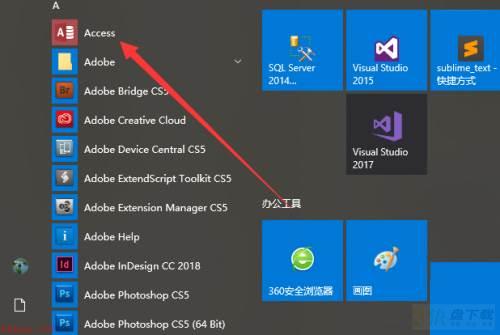
第二步:点击空白数据库。
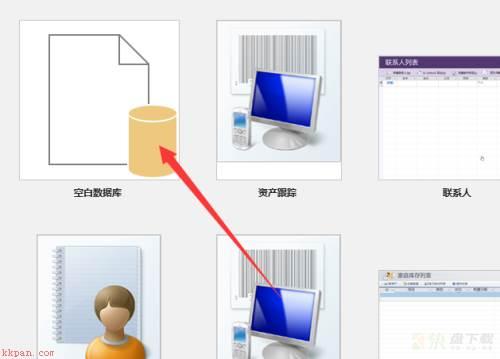
第三步:点击创建。
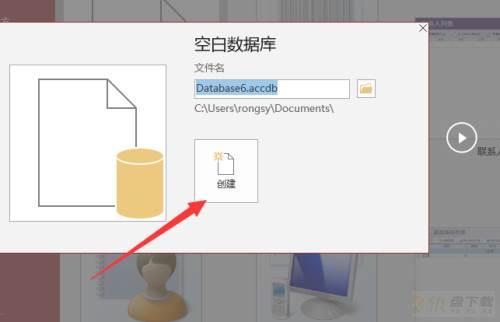
第四步:选择设计视图。
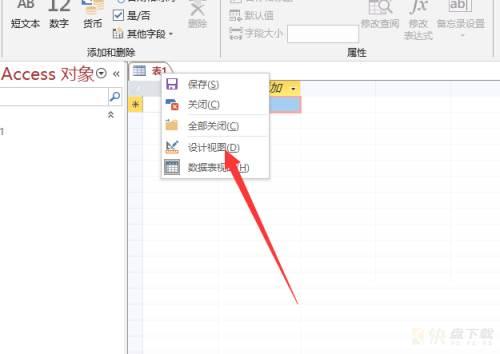
第五步:添加字段。
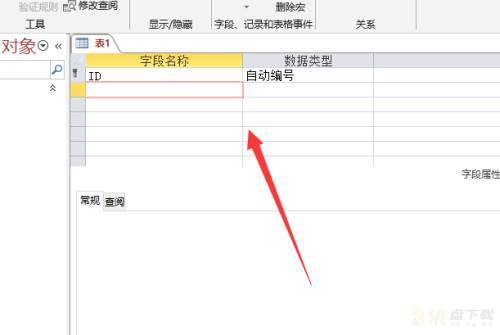
第六步:表就创建好了。
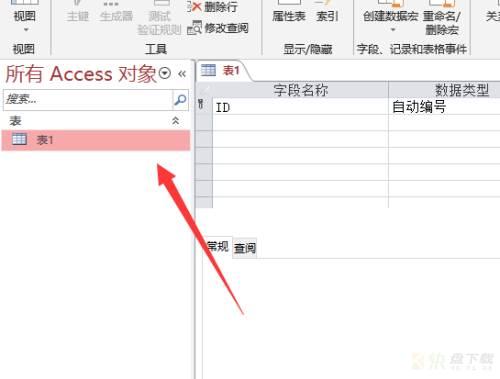
第七步:最后数据视图可以插入数据。
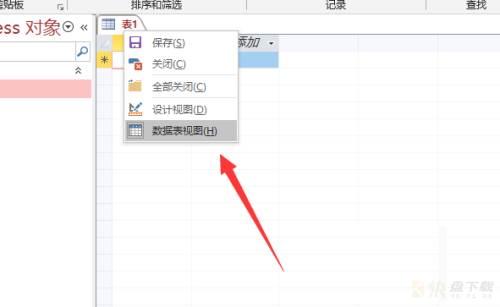
以上就是小编给大家带来的Access如何创建数据库的全部内容,希望能够帮助到大家哦。
加载全部内容
很多人不知道Access如何创建数据库?今日为你们带来的文章是Access创建数据库的方法,还有不清楚小伙伴和小编一起去学习一下吧。
第一步:点击打开access。
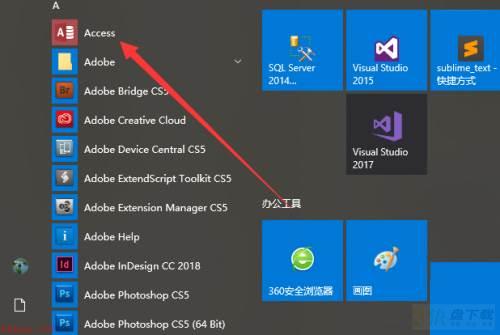
第二步:点击空白数据库。
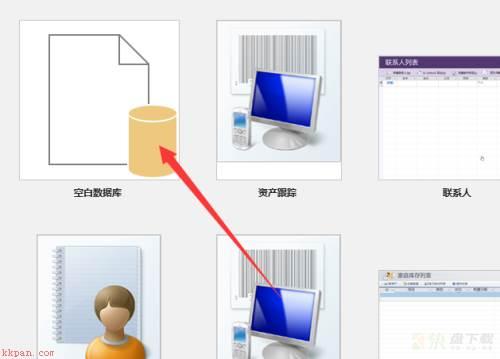
第三步:点击创建。
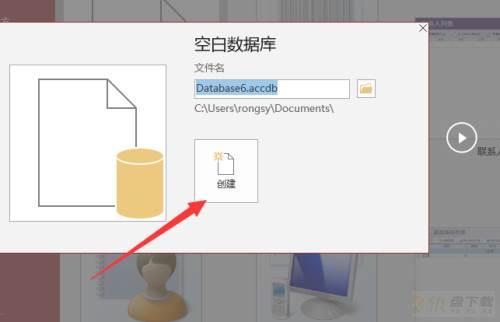
第四步:选择设计视图。
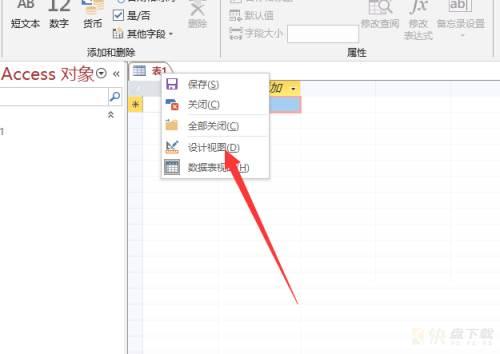
第五步:添加字段。
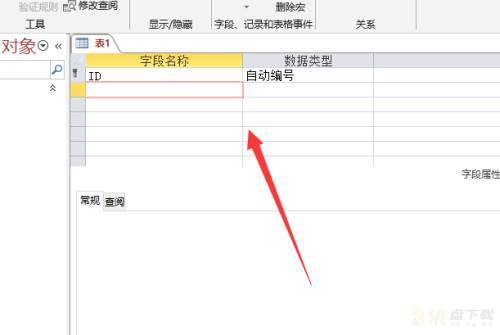
第六步:表就创建好了。
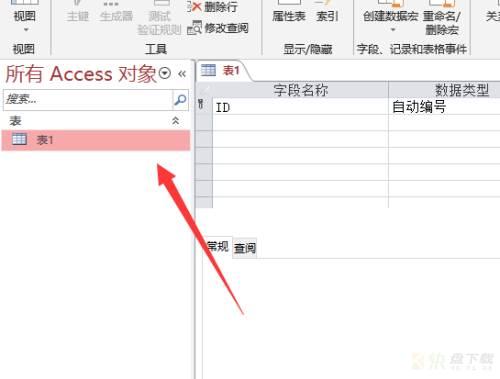
第七步:最后数据视图可以插入数据。
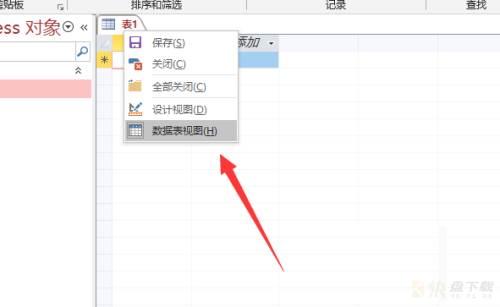
以上就是小编给大家带来的Access如何创建数据库的全部内容,希望能够帮助到大家哦。
加载全部内容